วิธีแก้ไขข้อผิดพลาด 0x803c0103 ด้วย Windows Update Troubleshooter
ผู้ใช้ Windows 10 บางคนรายงานว่าพวกเขามักจะเห็น ข้อผิดพลาด 0x803c0103 เมื่อพยายามเรียกใช้ตัวแก้ไขปัญหา Windows Update เพื่อแก้ไขปัญหาเกี่ยวกับการอัปเดต Windows ที่ค้างอยู่ซึ่งกำลังรอการติดตั้งอยู่
หลังจากตรวจสอบปัญหานี้แล้วปรากฎว่ามีปัญหาพื้นฐานสองสามประการที่อาจทำให้เกิดรหัสข้อผิดพลาดนี้ นี่คือรายการสั้น ๆ ของผู้กระทำผิดที่อาจต้องรับผิดชอบต่อปัญหานี้:
เมื่อคุณคุ้นเคยกับทุกสาเหตุของรหัสข้อผิดพลาดนี้แล้วนี่คือรายการการแก้ไขที่ได้รับการยืนยันซึ่งจะช่วยให้คุณสามารถแก้ไข 0x803c0103 ข้อผิดพลาด:
วิธีที่ 1: เรียกใช้การสแกน SFC และ DISM
ปรากฎว่าหนึ่งในอินสแตนซ์ที่พบบ่อยที่สุดที่จะทริกเกอร์ไฟล์ 0x803c0103 ข้อผิดพลาดเมื่อเรียกใช้ตัวแก้ไขปัญหา Windows Update คือความเสียหายของไฟล์ระบบที่มีผลต่อฟังก์ชันการอัปเดตอัตโนมัติของการติดตั้ง Windows
หากสถานการณ์นี้ดูเหมือนว่าสามารถใช้ได้คุณควรเริ่มต้นด้วยการเรียกใช้การสแกนสองสามครั้งด้วยยูทิลิตี้ในตัวสองรายการ - ตัวตรวจสอบไฟล์ระบบ (SFC) และ การปรับใช้การให้บริการและการจัดการอิมเมจ (DISM).
แม้ว่าทั้ง SFC และ DISM จะมีความคล้ายคลึงกัน แต่คำแนะนำของเราคือเรียกใช้การสแกนทั้งสองอย่างต่อเนื่องกันอย่างรวดเร็วเพื่อเพิ่มโอกาสในการแก้ไขไฟล์ระบบที่เสียหาย
หากสถานการณ์นี้ใช้ได้ ให้เริ่มด้วยประโยคง่ายๆ การสแกน SFC
บันทึก: โปรดทราบว่าเครื่องมือนี้มีอยู่ในเครื่องทั้งหมดและไม่จำเป็นต้องให้คุณเชื่อมต่อกับอินเทอร์เน็ต
สำคัญ: หลังจากที่คุณเริ่มขั้นตอนนี้สิ่งสำคัญอย่างยิ่งที่จะต้องไม่ปิดหน้าต่าง CMD แม้ว่ายูทิลิตี้จะดูเหมือนว่ามันค้าง รออย่างอดทนจนกว่ากระบวนการจะเสร็จสมบูรณ์เนื่องจากการขัดจังหวะการดำเนินการอาจทำให้เกิดข้อผิดพลาดทางลอจิคัลบน HDD หรือ SSD ของคุณ
หลังจากการสแกน SFC เสร็จสมบูรณ์แล้วให้รีบูตเครื่องคอมพิวเตอร์ของคุณและดูว่าปัญหาได้รับการแก้ไขหรือไม่เมื่อการเริ่มต้นคอมพิวเตอร์ครั้งถัดไปเสร็จสมบูรณ์
ถ้าเหมือนกัน 0x803c0103 ปัญหา Windows Update Troubleshooter ยังคงเกิดขึ้น ปรับใช้การสแกน DISM และปฏิบัติตามคำแนะนำบนหน้าจอเพื่อดำเนินการให้เสร็จสิ้น
บันทึก: ความแตกต่างที่สำคัญระหว่าง SFC และ DISM คือ DISM ใช้ส่วนประกอบย่อยของ Windows Update เพื่อดาวน์โหลดไฟล์เทียบเท่าที่ดีต่อสุขภาพเพื่อแทนที่ไฟล์ระบบที่เสียหาย ด้วยเหตุนี้คุณต้องแน่ใจว่าคุณมีความน่าเชื่อถือ อินเทอร์เน็ตก่อนที่จะเริ่มการดำเนินการนี้
เมื่อการสแกน DISM เสร็จสมบูรณ์แล้วให้รีสตาร์ทคอมพิวเตอร์อีกครั้งและดูว่าไฟล์ 0x803c0103ข้อผิดพลาดได้รับการแก้ไขแล้ว
หากตัวแก้ไขปัญหา Windows Update ยังไม่ได้รับการแก้ไขให้เลื่อนลงไปที่การแก้ไขที่เป็นไปได้ถัดไปด้านล่าง
วิธีที่ 2: รีเซ็ตทุกคอมโพเนนต์ Windows Update
หากการซ่อมแซมไฟล์ระบบไม่อนุญาตให้คุณแก้ไขปัญหาคุณมีแนวโน้มที่จะจัดการกับข้อบกพร่องที่ยังคงมีอยู่ซึ่งส่งผลต่อตัวแก้ไขปัญหา Windows Update
เนื่องจากคุณไม่สามารถซ่อมแซม Troubleshooter ผ่าน DISM หรือ SFC ได้สิ่งที่ดีที่สุดถัดไปที่คุณทำได้คือปรับใช้กลยุทธ์การซ่อมแซมเดียวกันเพื่อรีเซ็ตส่วนประกอบ Windows Update ทั้งหมดที่อาจทำให้เกิดปัญหากับการอัปเดต Windows ที่รอดำเนินการ
ถึงตอนนี้อินสแตนซ์ที่พบบ่อยที่สุดที่จะทำให้เกิดปัญหาประเภทนี้คือคอมโพเนนต์ WU (Windows Update) อย่างน้อยหนึ่งรายการที่ติดอยู่ในสถานะขอบรก (ไม่ได้เปิดหรือปิด) หากสถานการณ์นี้เป็นไปได้คุณจะสามารถแก้ไขปัญหาได้โดยการรีเซ็ตส่วนประกอบ WU ทั้งหมดที่เกี่ยวข้องกับกระบวนการอัปเดต
ต่อไปนี้คือวิธีการสองวิธีที่คุณสามารถปฏิบัติตามเพื่อรีเซ็ตส่วนประกอบ Windows Update ทั้งหมด:
A. การรีเซ็ต WU ผ่าน WU Agent
- เริ่มต้นด้วยการไปที่สิ่งนี้ หน้าดาวน์โหลด Microsoft Technet และดาวน์โหลดไฟล์ รีเซ็ตสคริปต์ Windows Update Agent.
- หลังจากการดาวน์โหลดเสร็จสมบูรณ์ในที่สุดให้แตกไฟล์ zip ด้วยยูทิลิตี้เช่น WinRar, WinZip หรือ 7Zip แล้ววางลงในตำแหน่งที่เข้าถึงได้ง่าย
- ดับเบิลคลิกที่ ResetWUENG.exe คลิกไฟล์ ใช่ ที่ การควบคุมบัญชีผู้ใช้, จากนั้นทำตามคำแนะนำเพื่อเรียกใช้สคริปต์บนคอมพิวเตอร์ของคุณ หลังจากที่คุณทำเช่นนั้น มันจะรีเซ็ตส่วนประกอบ WU ทั้งหมดของคุณ
- เมื่อดำเนินการเสร็จสิ้นให้รีสตาร์ทคอมพิวเตอร์และดูว่าคุณสามารถติดตั้งการอัปเดตที่ล้มเหลวได้หรือไม่เมื่อลำดับการเริ่มต้นถัดไปเสร็จสมบูรณ์
การรีเซ็ต WU ผ่าน CMD ที่ยกระดับ
- เริ่มต้นด้วยการกด คีย์ Windows + R เพื่อเปิด a วิ่ง กล่องโต้ตอบ จากนั้นพิมพ์ “ cmd” ภายในกล่องข้อความแล้วกด Ctrl + Shift + Enter เพื่อเปิดพรอมต์คำสั่งที่ยกระดับ
บันทึก: เมื่อคุณเห็นไฟล์ UAC (การควบคุมบัญชีผู้ใช้) พร้อมท์ คลิก ใช่ เพื่อให้สิทธิ์ระดับผู้ดูแลระบบ
- เมื่อคุณอยู่ใน Command Prompt ที่ยกระดับแล้วให้พิมพ์คำสั่งต่อไปนี้ตามลำดับแล้วกด Enter หลังจากแต่ละคำสั่งเพื่อหยุดบริการที่เกี่ยวข้องกับ WU ทั้งหมด:
หยุดสุทธิ wuauserv หยุดสุทธิ cryptSvc บิตหยุดสุทธิ หยุดสุทธิ msiserver
บันทึก: เพียงเพื่อให้คุณทราบว่าคุณกำลังสั่งให้เทอร์มินัลทำอะไรจริงๆคำสั่งเหล่านี้จะหยุดบริการ Windows Update, โปรแกรมติดตั้ง MSI, บริการเข้ารหัสและบริการ BITS
- หลังจากหยุดบริการที่เกี่ยวข้องทั้งหมดแล้วให้รันคำสั่งต่อไปนี้เพื่อล้างและเปลี่ยนชื่อ SoftwareDistribution และ Catroot2โฟลเดอร์:
Ren C: \ Windows \ SoftwareDistribution SoftwareDistribution.old ren C: \ Windows \ System32 \ catroot2 Catroot2.old
บันทึก: โฟลเดอร์เหล่านี้มีหน้าที่เก็บไฟล์ที่อัปเดตที่ใช้โดยคอมโพเนนต์ WU การเปลี่ยนชื่อโฟลเดอร์เหล่านี้จะบังคับให้ระบบปฏิบัติการของคุณสร้างไฟล์ที่เทียบเท่าใหม่ซึ่งจะไม่ได้รับผลกระทบจากความเสียหาย
- เมื่อล้างโฟลเดอร์แล้วให้เรียกใช้คำสั่งต่อไปนี้เพื่อเปิดใช้งานบริการที่เราปิดใช้ก่อนหน้านี้อีกครั้ง:
net start wuauserv net start cryptSvc net start bits net start msiserver
- รีสตาร์ทคอมพิวเตอร์อีกครั้งและดูว่าปัญหาได้รับการแก้ไขหรือไม่เมื่อเริ่มต้นคอมพิวเตอร์ครั้งถัดไป
หากปัญหาเดิมยังคงเกิดขึ้นแม้ว่าคุณจะรีเฟรชคอมโพเนนต์ Windows Update ทั้งหมดสำเร็จแล้วให้เลื่อนลงไปที่การแก้ไขที่เป็นไปได้ถัดไปด้านล่าง
วิธีที่ 3: การดำเนินการซ่อมแซมถอนการติดตั้งหรือทำความสะอาดการติดตั้ง
หากวิธีการข้างต้นไม่อนุญาตให้คุณแก้ไขไฟล์ 0x803c0103 ข้อผิดพลาดเมื่อเรียกใช้ running ตัวแก้ไขปัญหา Windows Updateคุณสามารถสรุปได้ว่าปัญหาของคุณเกิดจากปัญหาความเสียหายของระบบที่ไม่สามารถแก้ไขได้ตามอัตภาพ (ด้วยการสแกน DISM และ SFC)
ผู้ใช้หลายรายที่ประสบปัญหาคล้ายกันได้รายงานว่าปัญหาได้รับการแก้ไขแล้วหลังจากรีเฟรชทุกองค์ประกอบของ Windows ซึ่งสามารถทำได้โดยการซ่อมแซมในสถานที่ (การติดตั้งซ่อมแซม) หรือโดยการติดตั้งใหม่ทั้งหมด
ไปสำหรับ ติดตั้งใหม่ทั้งหมด เป็นวิธีแก้ปัญหาที่ตรงไปตรงมากว่า แต่ข้อเสียเปรียบหลักคือมันไม่อนุญาตให้คุณเก็บไฟล์ส่วนตัวของคุณ (แอพพลิเคชั่น เกม สื่อส่วนตัว ฯลฯ) เว้นแต่คุณจะสำรองไว้ก่อน
ในทางกลับกันหากคุณตัดสินใจที่จะเลือกใช้ไฟล์ ซ่อมติดตั้งขั้นตอนนี้น่าเบื่อกว่าเล็กน้อย แต่ข้อได้เปรียบหลักคือคุณสามารถเก็บไฟล์ส่วนตัวทั้งหมดของคุณรวมถึงแอพพลิเคชั่นเกมสื่อส่วนตัวและแม้แต่ความต้องการของผู้ใช้บางอย่าง
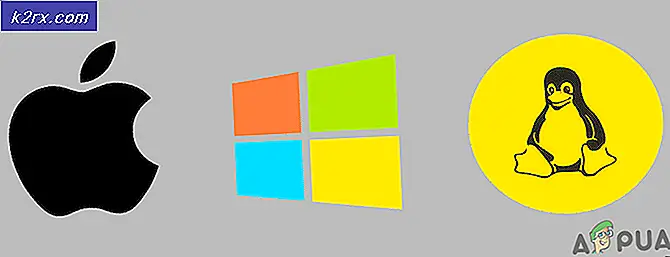


![Windows 10 จะไม่เล่นวิดีโอ GoPro [คงที่]](http://k2rx.com/img/106431/windows-10-wont-play-gopro-videos-fixed-106431.jpg)



